Rispetto alla prima versione che era stata a suo tempo resa disponibile, Microsoft ha aggiornato Controllo integrità PC, l’applicazione che si occupa di verificare la configurazione di Windows 10 e rilevare eventuali incompatibilità in vista dell’eventuale aggiornamento a Windows 11.
Le informazioni raccolte vengono anche utilizzate per mostrare un avviso nella finestra di Windows Update: il messaggio indica se il sistema può essere aggiornato a Windows 11 oppure no.
Requisiti per l’installazione di Windows 11
Per installare Windows 11 o aggiornare al nuovo sistema operativo, secondo quanto stabilito da Microsoft è necessario che il PC soddisfi una serie di requisiti:
- Utilizzo di un processore con architettura a 64 bit (x86-64 o SoC ARM64) con almeno due core e frequenza di clock pari o superiore a 1 GHz. Il processore deve essere presente nella lista pubblicata e aggiornata da Microsoft (cliccare sulle voci Processori AMD supportati, Processori Intel supportati e Processori Qualcomm supportati) accanto a Windows 11.
- Almeno 4 GB di memoria RAM.
- Hard disk, SSD o unità flash con capacità pari ad almeno 64 GB.
- Scheda grafica dedicata o GPU integrata compatibile con le librerie DirectX 12 o versione successiva. Utilizzo di un driver WDDM 2.0.
- Presenza del chip TPM 2.0 il cui utilizzo deve risultare abilitato.
- Firmware UEFI con funzionalità Secure Boot attiva.
- Risoluzione video almeno HD (720p) 8 bit; display da almeno 9 pollici.
- Connessione Internet attiva e funzionante.
- Utilizzo obbligatorio, almeno in via ufficiale, di un account utente Microsoft per l’installazione della sola edizione Windows 11 Home.
- Assenza di incompatibilità software a livello di programmi e driver presenti sulla macchina.
Controllo integrità PC può essere anche installato manualmente in Windows 10. Una volta avviato digitando Controllo integrità PC nel menu Start, con un clic su Controlla ora si può verificare se il sistema Windows 10 in uso soddisfa tutti i requisiti per installare Windows 11.
Come abbiamo visto nell’articolo su come preparare il PC per l’installazione di Windows 11 c’è un altro strumento non ufficiale (il cui codice viene pubblicato su GitHub) che consente di stabilire se il sistema in uso è compatibile con Windows 11.
Come dice il nome, WhyNotWin11 è uno strumento molto più versatile rispetto a Controllo integrità PC perché spiega molto meglio il perché non è possibile installare Windows 11 o aggiornare al più recente sistema operativo Microsoft.
Per scaricare WhyNotWin11 basta scorrere la pagina di download su GitHub e utilizzare il file WhyNotWin11.exe (non necessita di installazione).
Il file WhyNotWin11.exe è nella versione per i sistemi a 64 bit (x86-64): gli sviluppatori del progetto WhyNotWin11 offrono anche una versione a 32 bit ma va tenuto presente che non è disponibile una versione di Windows 11 installabile su questi sistemi.
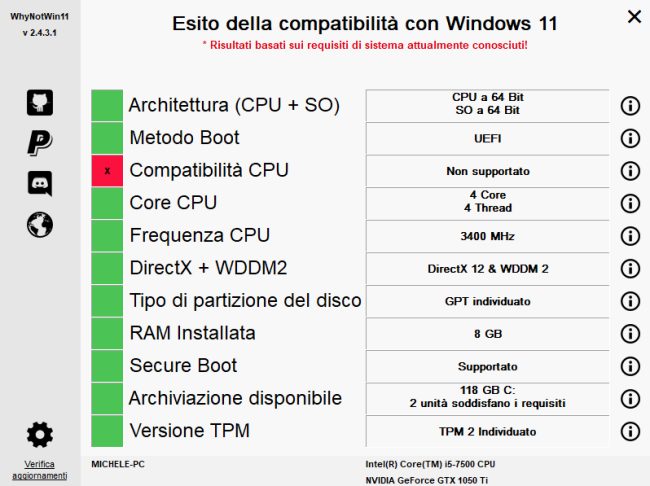
Utilizzando “dietro le quinte” l’utilità di sistema WMIC, WhyNotWin11 controlla se ogni singolo requisito per l’installazione di Windows 11 sia soddisfatto. I controlli falliti vengono evidenziati con il colore rosso.
Per alcuni di essi è possibile risolvere molto semplicemente: ad esempio sia la funzionalità Secure Boot che TPM 2.0, ove presente, sono attivabili da BIOS UEFI.
Più complicato è aggiornare il processore perché in molti casi la scheda madre non supporta CPU di generazione successiva.
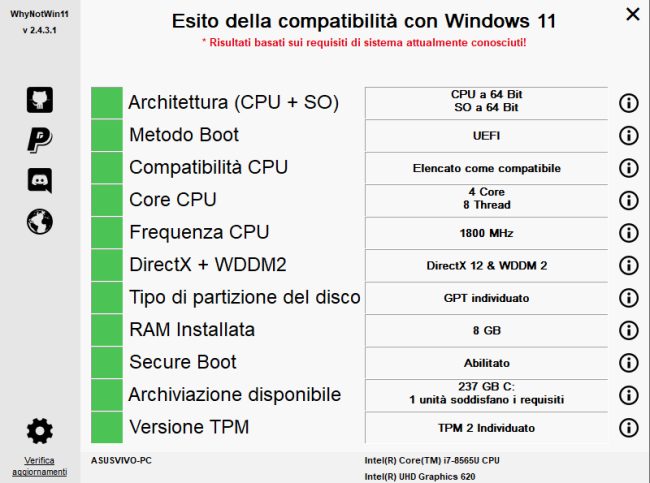
In figura l’esempio di un sistema che può essere aggiornato senza problemi a Windows 11 in quanto assolve tutti i requisiti definiti da Microsoft.
Microsoft può decidere in qualunque momento di aggiornare la lista dei processori supportati da Windows 11: basta aggiornare periodicamente WhyNotWin11 per essere aggiornati sulle novità oppure scaricare i file SupportedProcessorsAMD.txt, SupportedProcessorsIntel.txt e SupportedProcessorsQualcomm.txt e salvarli nella cartella %localappdata%\WhyNotWin11.
Anche se WhyNotWin11 è un programma portabile, infatti, la cartella %localappdata%\WhyNotWin11 viene comunque creata.
I file di testo contengono le liste più aggiornate di tutti i processori ufficialmente supportati.
Va detto che Microsoft intende abbandonare WMIC per PowerShell: quando ciò avverrà l’utilità WhyNotWin11 dovrà essere aggiornata di conseguenza.
Per controllare e installare direttamente gli aggiornamenti di WhyNotWin11 basta fare clic su Verifica aggiornamenti nell’angolo inferiore sinistro della finestra principale dell’applicazione.
/https://www.ilsoftware.it/app/uploads/2023/05/img_24258.jpg)
/https://www.ilsoftware.it/app/uploads/2025/04/windows-11-funzionalita-rimosse.jpg)
/https://www.ilsoftware.it/app/uploads/2025/04/wp_drafter_476261.jpg)
/https://www.ilsoftware.it/app/uploads/2025/04/inetpub-giunzione-rischio-sicurezza.jpg)
/https://www.ilsoftware.it/app/uploads/2025/04/recall-windows-11-seconda-versione.jpg)